Yeni bilgisayarınız çöp ve deneme yazılımlarıyla dolu mu? İyi bir temizliğe ihtiyaç duyan eski bir bilgisayarınız mı var? PC Decrapifier, sürecin olabildiğince hızlı ve ağrısız olmasına yardımcı olabilir.
PC Decrapifier
PC Decrapifier kurulum gerektirmez… işleri başlatmak için exe dosyasına çift tıklayın.
İlk ekran size programı tanıtır ve size yeni bir sürümü kontrol etme fırsatı verir. Hazır olduğunuzda "İleri" yi tıklayın…
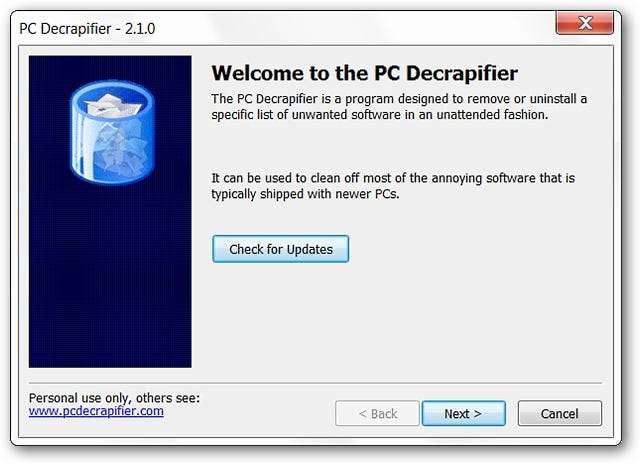
İkinci ekranda EULA var.
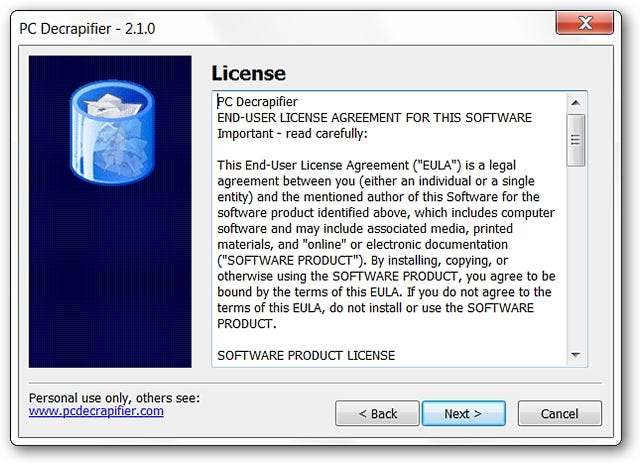
Üçüncü ekran, kendi satın alıp yüklemiş olabileceğiniz yazılımlarla ilgili dikkatli olmanız için bir uyarı sağlar. Kesinlikle iyi şeyleri yanlışlıkla çıkarmak istemezsiniz.
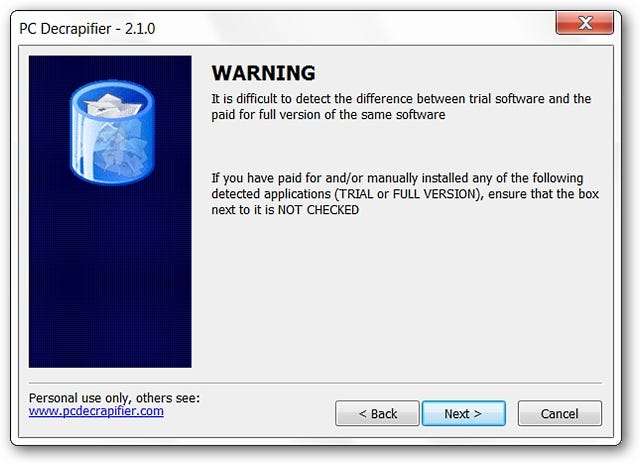
Bu ekran hangi tür bilgisayarı çalıştırdığınızı sorar. Uygun yanıtı seçin… örneğimiz için devam ettik ve “Evet” i işaretledik.

Kaldırma işlemine devam etmeden önce bir "Geri Yükleme Noktası" oluşturma fırsatına sahip olacaksınız. Bir sonraki adıma geçmeden önce bunu yapmanız önerilir.
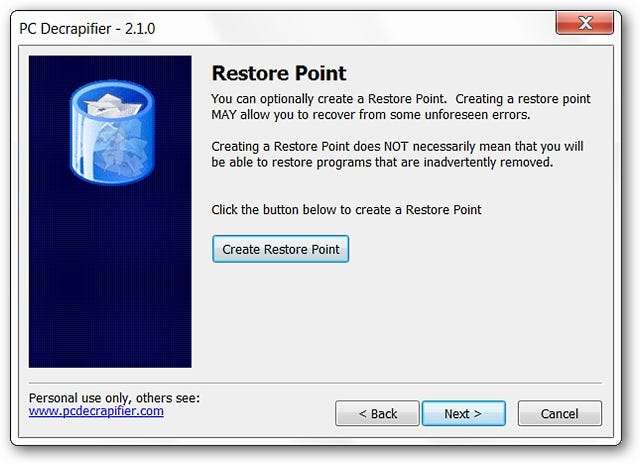
"Geri Yükleme Noktası" oluşturulur oluşturulmaz bilgilendirileceksiniz… bireysel kurulumunuza bağlı olarak birkaç dakika sürebilir. Artık "çöp yazılımını" kontrol etmeye hazırsınız. Sonrakine tıkla"…
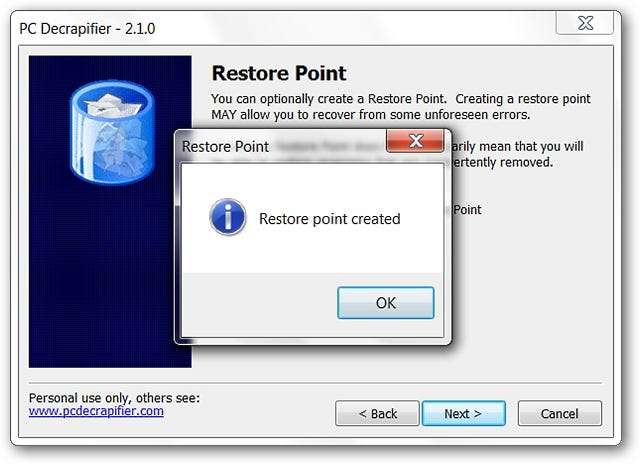
Windows 7 kurulumumuz temiz çıktı, ancak bu henüz işlerin sonu değil. Bu noktada, henüz PC Decrapifier listesinde bulunmayan veya bilgisayarınızı aldıktan sonra eklenen diğer yazılımları kaldırma fırsatına sahip olacaksınız. Neyin bulunduğunu görmek için "İleri" yi tıklayın.
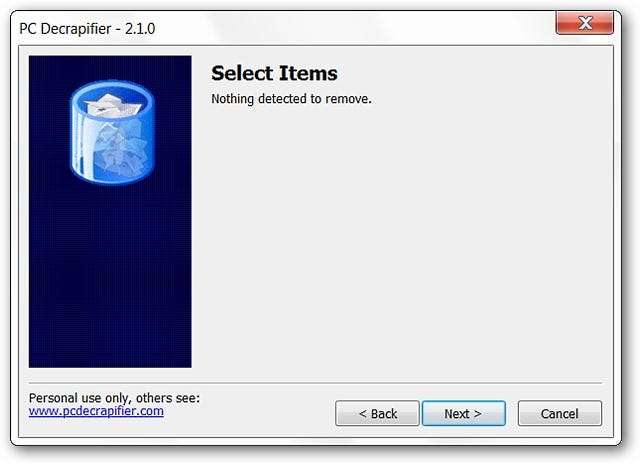
Gördüğünüz gibi, PC Decrapifier bilgisayarınızdaki diğer yazılımların bir listesini gösterir. Burada, Google Araç Çubuğu ve Musicmatch Jukebox'ın OEM olmayan kurulumlarının seçildiğini görebilirsiniz. Sabit sürücünüzde karışıklığa neden olan istenmeyen yazılımları kaldırmak için iyi bir fırsattır. Kaldırılmasını istediğiniz belirli öğeleri seçin ve "İleri" yi tıklayın.
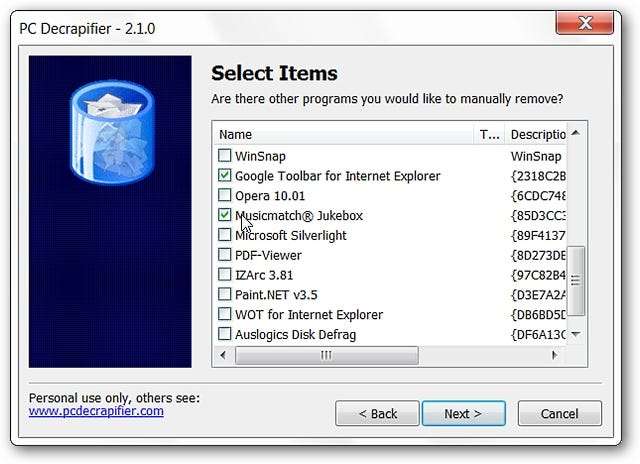
Seçimlerinizden herhangi birinden emin değilseniz, kaldırmayı iptal etmek için son bir fırsat verilecektir.
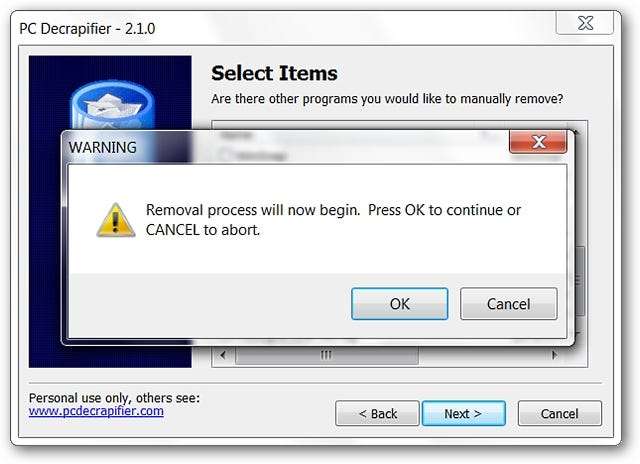
O zaman yapmanız gereken tek şey, bu istenmeyen yazılımın sizin için kaldırılmasını izlemekten zevk almaktır… Kaldırma pencerelerinde zaman zaman OEM olmayan yazılımların kaldırılmasını onaylamanız istenebilir…
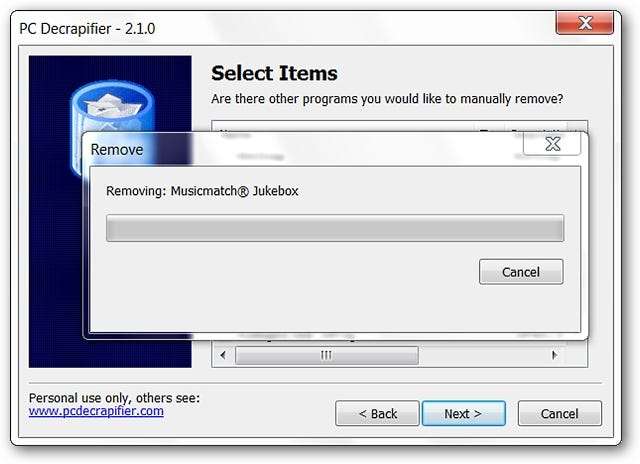
Hepsi tamam…

Son pencerede, istenirse yazılım yazarına geri bildirim sağlama fırsatınız olacaktır, aksi takdirde PC Decrapifier'ı kapatmak için “Bitir” düğmesine tıklayın.
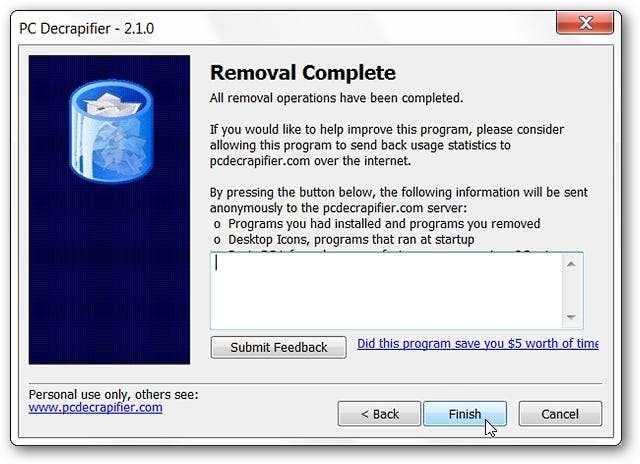
Ne Arıyor?
PC Decrapifier'ın aradığı öğelerin listesini merak ediyorsanız, yazarın web sitesinde sağlanan bir liste (üç sayfa) bulunmaktadır ( aşağıda sağlanan bağlantı ). İşte ilk sayfadan bir örnek…
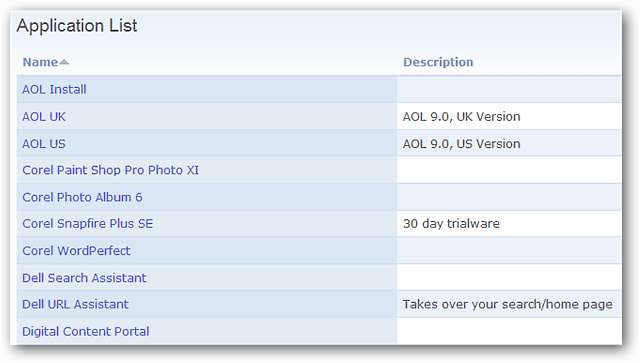
Sonuç
Yeni (veya eski) bilgisayarınızı temizlemenin iyi bir yolunu arıyorsanız, PC Decrapifier mümkün olduğunca ağrısız olmasına yardımcı olabilir.
Bağlantılar







